
問個問題:如果沒有設計師幫忙,你能做出下面這種Gif圖嗎?

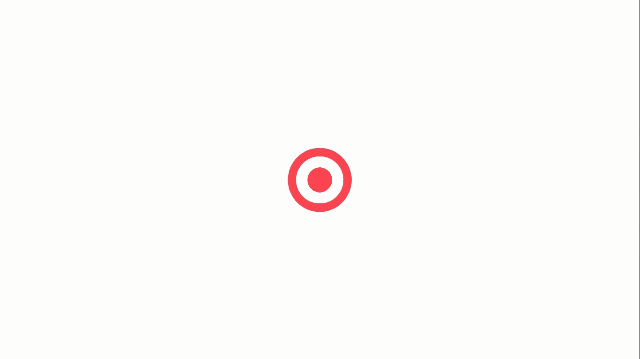
別不信,就是用PPT的動畫功能實現的,如果你能認真讀完這篇文章,我相信,你也可以做出這樣酷炫的Gif圖。
接下來,我就以一個實例給各位演示具體的操作步驟,比如,將文章開頭的引導關注做成Gif圖。
首先,我們將文字和圖片素材插入到PPT文檔中。
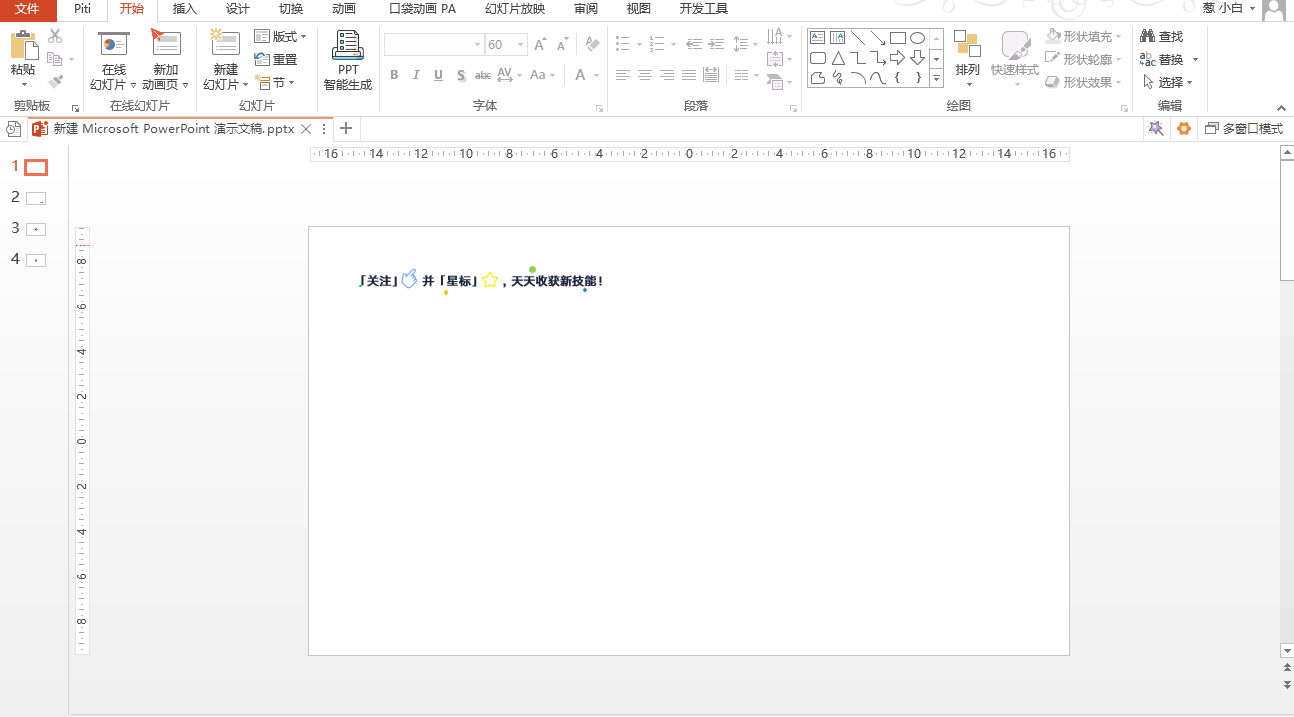
其次,分別為形狀元素設置不同的動畫效果。
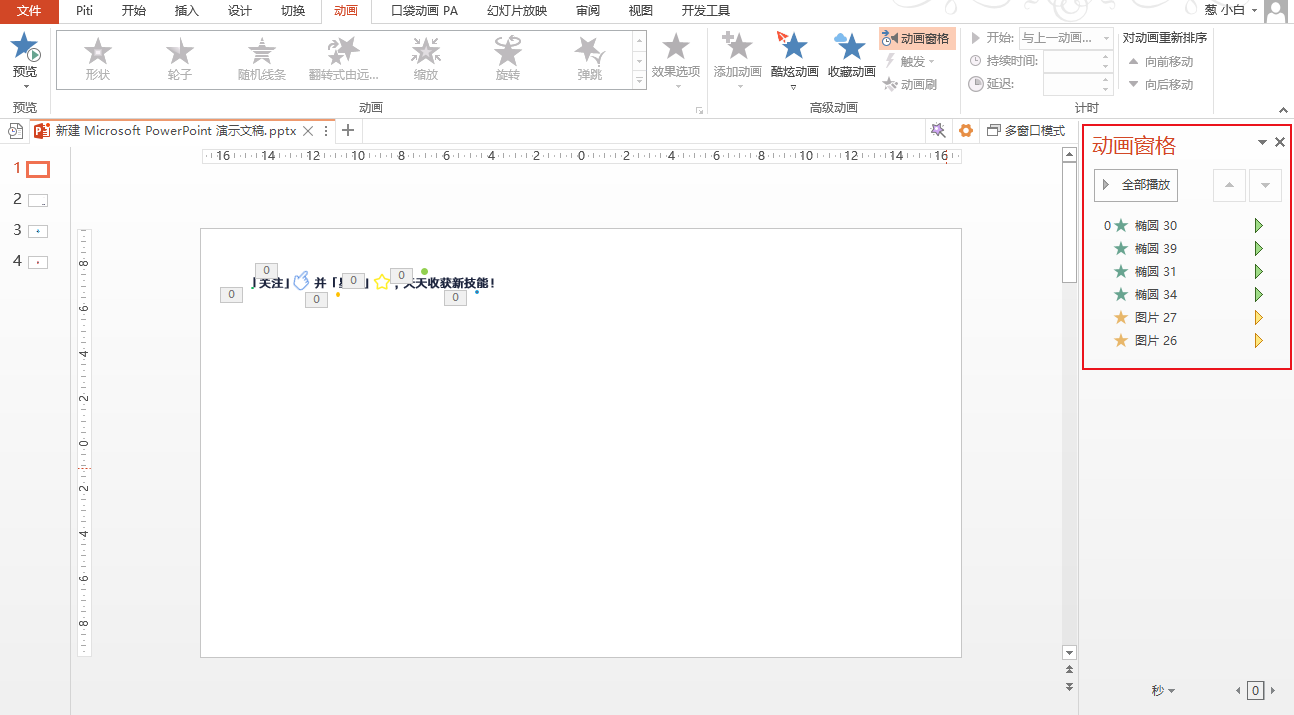
動畫效果具體設置如下:
1)四個圓形
——添加動畫-強調效果-放大/縮小
——計時設置-與上一動畫同時、中速、直到幻燈片末尾-確定
(這樣做的目的是確保所有元素的動效同時觸發,沒有延時)
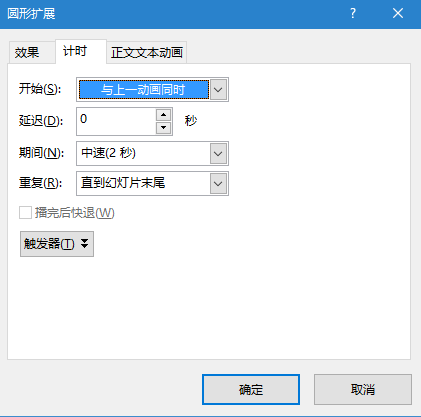
2)手指圖片
——添加動畫-強調效果-放大/縮小-尺寸為50%
——計時設置-與上一動畫同時、中速、直到幻燈片末尾-確定
3)星標圖片
——添加動畫-強調效果-陀螺轉-360°順時針
——計時設置-與上一動畫同時、非常慢、直到幻燈片末尾-確定
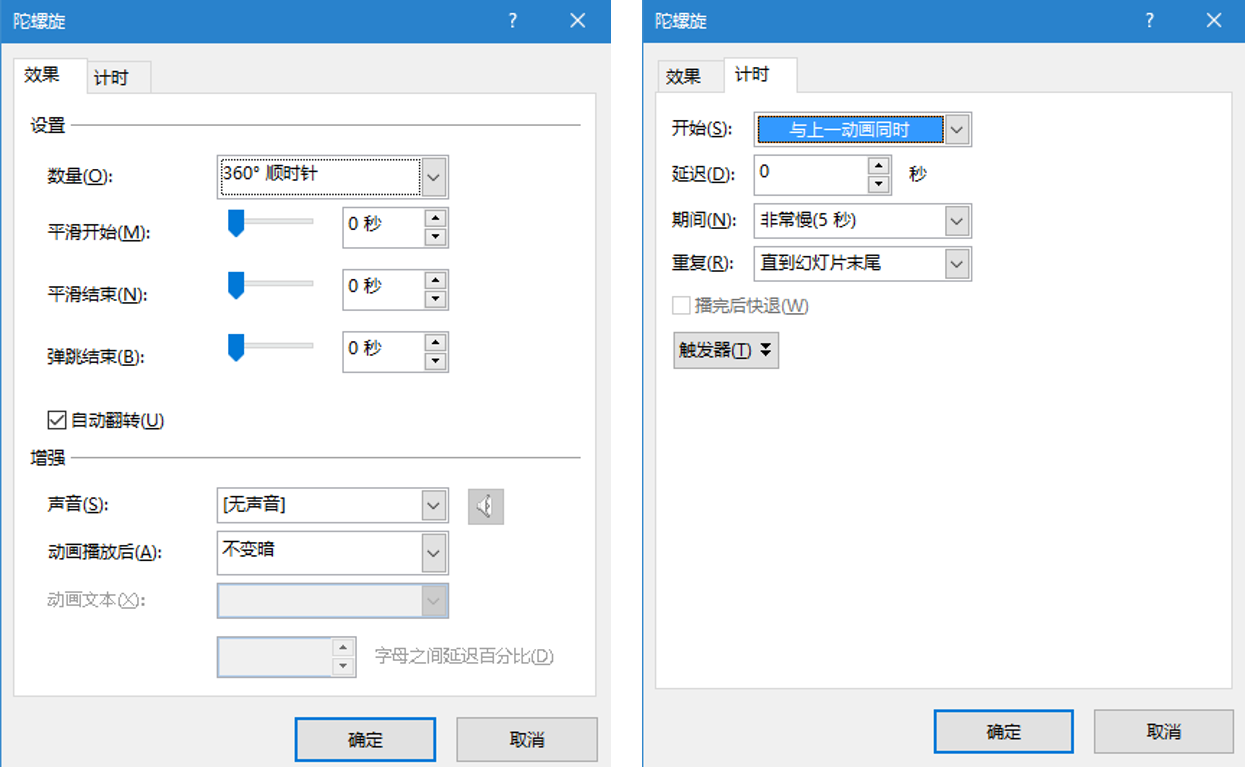
至此,動畫效果就已經做好了,但這僅是在PPT裡的動效,不能直接放在文章裡使用。
別著急,要想保存成Gif圖,咱們還需要藉助一款小工具——Gif錄屏軟件。
比如,GifCam,在PPT放映的模式下,點擊錄製、保存,即可將PPT動效保存成Gif圖。

怎麼樣,還不錯吧,同樣的,再將文末的引導提示也做成Gif圖,效果是這樣的。

當然,如果你使用的是其他錄屏軟件,可能會遇到這樣的問題,錄製後的文件是視頻格式,比如我用的EV錄屏,生成就是.mp4格式,這裡推薦大家用GifHome 進行格式轉化,非常好用。
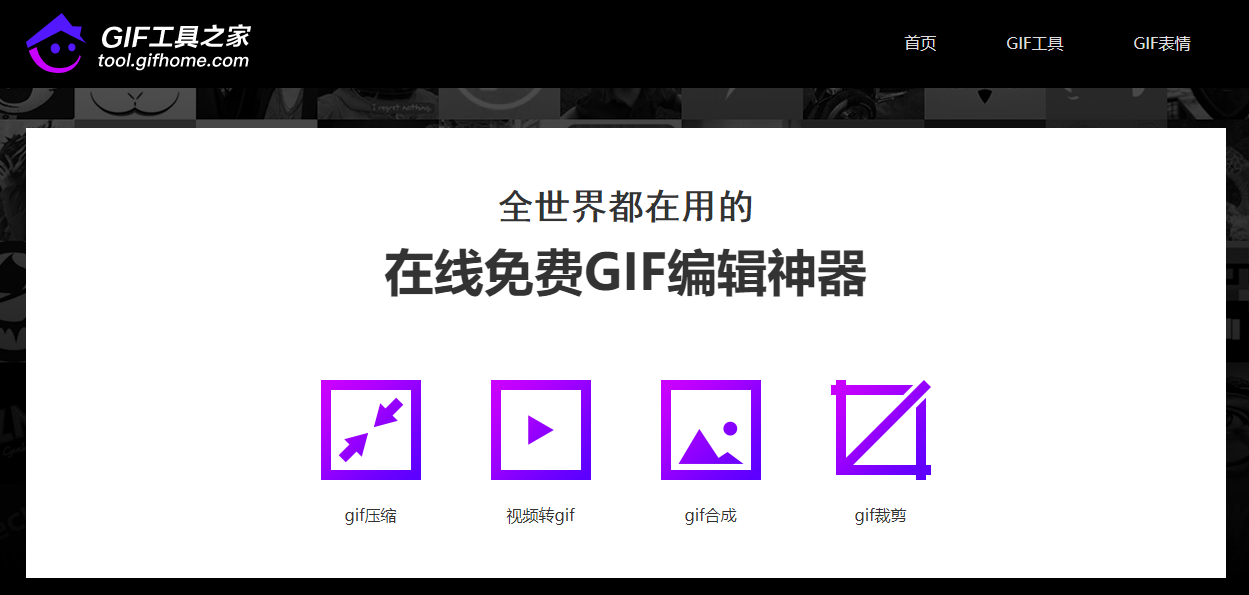
尤其是Gif裁剪功能,在不破壞畫面質量的情況下,幫助我們將畫面裁剪到更合適的尺寸。
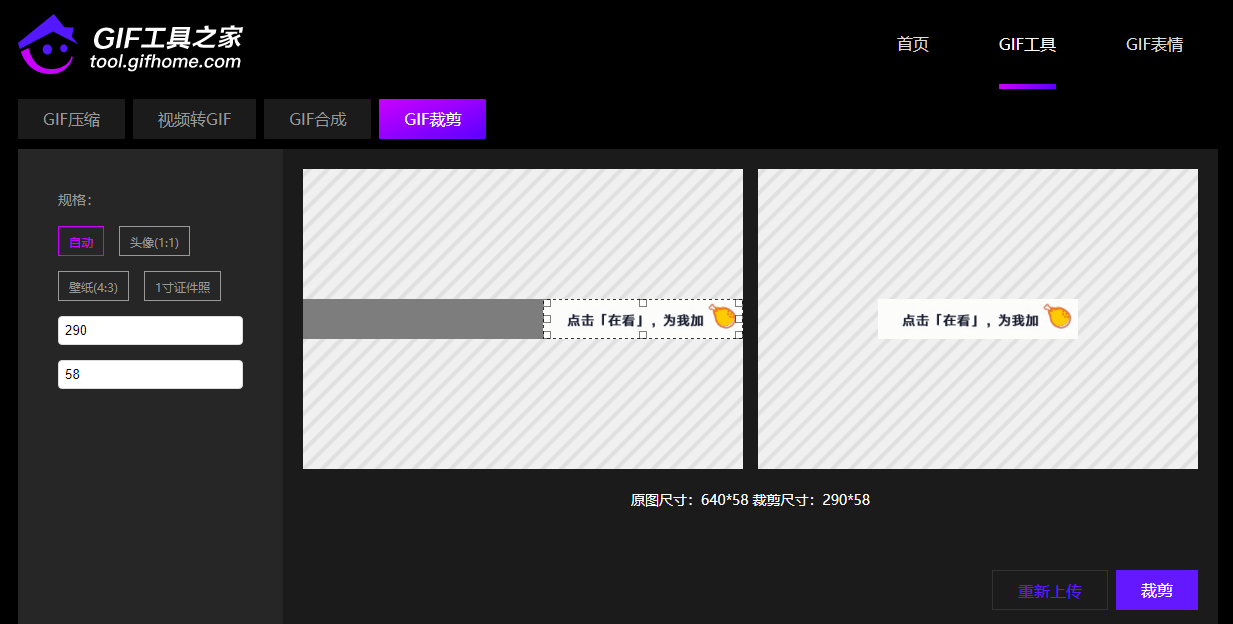
看到這,有人可能會說,PPT我經常用,但是動畫功能用的卻很少,短期內很難做出酷炫的Gif圖。
別擔心,早為你備好良策,因為我也做不好動效,直到裝了口袋動畫PA,我才發現原來PPT頁面可以做得這麼燃。
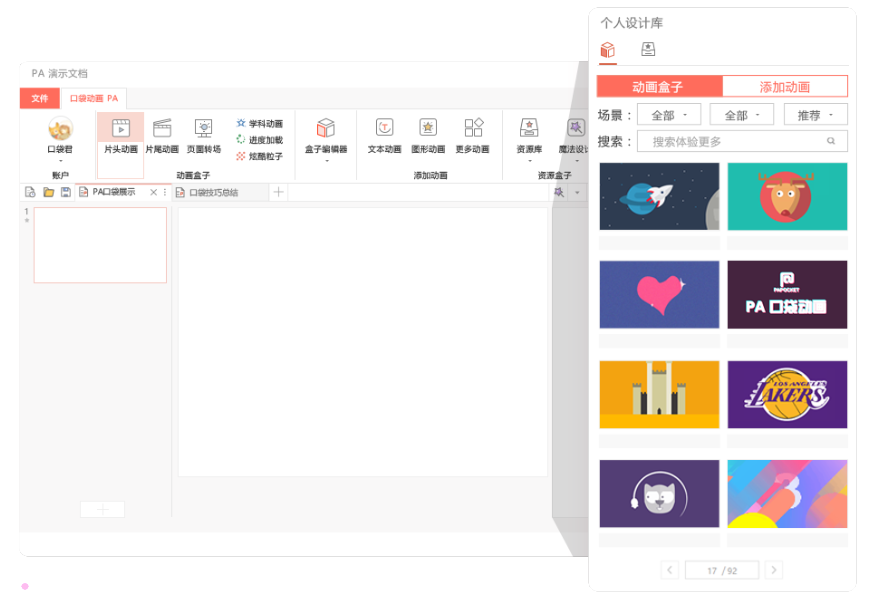
不了解的,可以先看一下它預置的模板,每一款都超級炸裂,我們只需要替換裡面的元素,就能很輕鬆的完成一組動畫設計,建議下載體驗,絕不讓你失望。

文章為用戶上傳,僅供非商業瀏覽。發布者:Lomu,轉轉請註明出處: https://www.daogebangong.com/zh-Hant/articles/detail/The%20animation%20function%20of%20PPT%20can%20help%20you%20make%20cool%20Gif%20pictures.html

 支付宝扫一扫
支付宝扫一扫 
评论列表(196条)
测试